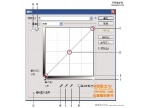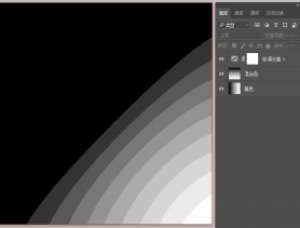安装教程,笔刷、动作、滤镜、渐变、形状、样式、图案、等高线、色板的安装方法

很多朋友下载了非常漂亮的笔刷或功能强大的滤镜,但是不懂如何安装,今天带你一步步完成这些工具的安装。
1.Photoshop笔刷的安装Photoshop笔刷的默认格式为.abr,如果你下载的是压缩包,请解压之后再安装。
方法一:
最简单的方法——双击abr笔刷文件,或将abr文件拖动到Photoshop中,画笔将会自动安装到Photoshop中。
有些版本的PS不能用这种方法安装,如果你用这种方法不能成功安装,那么请往下看。
方法二:
选择画笔工具,在画布上点击右键,然后点击弹出菜单右上角的齿轮图标,选择“载入画笔”,然后找到你的abr文件,点击载入即可。
方法三:
点击菜单编辑>预设>预设管理器,在预设类型中选择画笔,点击右侧的“载入”按钮,然后找到你的abr文件,点击载入即可。
2.Photoshop滤镜的安装Photoshop滤镜的默认格式为.8bf(也有些滤镜为exe格式的可执行文件),如果你下载的是压缩包,请解压之后再安装。
方法一:
如果你下载的滤镜为exe的可执行文件,那么只需双击文件,将滤镜安装到Photoshop的安装目录下的即可(如:C:Program FilesAdobePhotoshop CS6Plug-ins)。
方法二:
如果你下载的滤镜为.8bf格式,则直接将.8bf文件复制到Photoshop的滤镜目录下即可(一般路径为X:Program FilesAdobePhotoshop CS6Plug-ins或X:Program FilesAdobePhotoshop CS6Plug-insfileters,其中X为你安装PS的盘符)。
3.Photoshop动作的安装学习 · 提示
某日,我与儿子到撒哈拉沙漠里探险,不幸中途我们的水喝光了。一段时间后我儿子快渴死,野外生存题: 如果在沙漠中快被渴死了有两杯水,一杯动物血,一杯尿(注:只能选一样),你选择喝哪个? 鎸轰箖灏
相关教程